Τα Windows 10 θυμούνται τις τελευταίες εικόνες που ορίσατεως φόντο της επιφάνειας εργασίας σας. Διαθέτει μια εύκολη λειτουργία μεταγωγής στην εφαρμογή "Ρυθμίσεις" που σας επιτρέπει να ορίσετε μια εικόνα ταπετσαρίας πρόσφατα ως φόντο με ένα κλικ. Εάν ανοίξετε την εφαρμογή "Ρυθμίσεις" και μεταβείτε στην επιλογή Προσωποποίηση> Φόντο, μπορείτε να δείτε τις τελευταίες πέντε εικόνες που χρησιμοποιήσατε για την επιφάνεια εργασίας της επιφάνειας εργασίας σας, συμπεριλαμβανομένης της τρέχουσας. Τα Windows 10 αποθηκεύουν ένα αντίγραφο των εικόνων αυτών, ακόμη και αν διαγράψετε κατά λάθος την αρχική εικόνα, δεν χάνετε το φόντο της επιφάνειας εργασίας σας. Σε περίπτωση που διαγράψετε την εικόνα κατά λάθος, μπορείτε να την πάρετε πίσω από την αντιγραφή Windows 10 διατηρεί το. Δείτε πώς μπορείτε να βρείτε την τρέχουσα εικόνα φόντου επιφάνειας εργασίας στα Windows 10.
Αν θέλετε να λάβετε ένα αντίγραφο μιας από τις πρόσφατες εικόνες φόντου, μεταβείτε πρώτα στην εφαρμογή Ρυθμίσεις και ορίστε την εικόνα ως φόντο.
Στη συνέχεια, ανοίξτε το File Explorer και πληκτρολογήστε τα παρακάτω στη γραμμή διευθύνσεων. Πατήστε enter. Δεν χρειάζεστε δικαιώματα διαχειριστή για αυτό και δεν χρειάζεται να επεξεργαστείτε τίποτα στη διεύθυνση.
%AppData%MicrosoftWindowsThemesCachedFiles
Ένα αντίγραφο της τρέχουσας εικόνας φόντου επιφάνειας εργασίας αποθηκεύεται εδώ. Μην μετακινείτε / κόβετε την εικόνα. Κάντε ένα αντίγραφο κάποιου χώρου που δεν θα το χάσετε ή θα το διαγράψετε τυχαία.
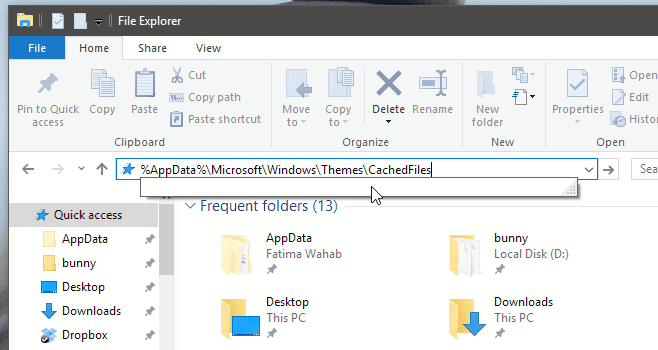
Αν δεν βρείτε αντίγραφο της τρέχουσας επιφάνειας εργασίας σαςεικόνα φόντου εδώ, δοκιμάστε αυτή τη διεύθυνση. Όπως και πριν, θα πρέπει να το πληκτρολογήσετε μόνο στον φάκελο "Εξερεύνηση αρχείων" και δεν χρειάζεστε δικαιώματα διαχειριστή για πρόσβαση στη θέση.
%AppData%MicrosoftWindowsThemesTranscodedWallpaper
Όταν εισάγετε αυτήν την τοποθεσία στον Εξερεύνηση αρχείων, θα σας ζητηθεί να επιλέξετε μια εφαρμογή για να προβάλετε την εικόνα. Η εφαρμογή Φωτογραφίες ή το πρόγραμμα προβολής φωτογραφιών των Windows θα λειτουργήσει και τα δύο.
Αυτή η θέση, και αυτή η μικρή άκρη έχειπεριορισμός. Για παράδειγμα, εάν η ταπετσαρία που αναζητάτε δεν είναι πλέον ορατή στην καρτέλα 'Ιστορικό' στην εφαρμογή "Ρυθμίσεις", δεν μπορείτε να την ανακτήσετε. Θα λειτουργήσει για τα τελευταία πέντε wallpapers σας, αλλά τίποτα παλαιότερο.










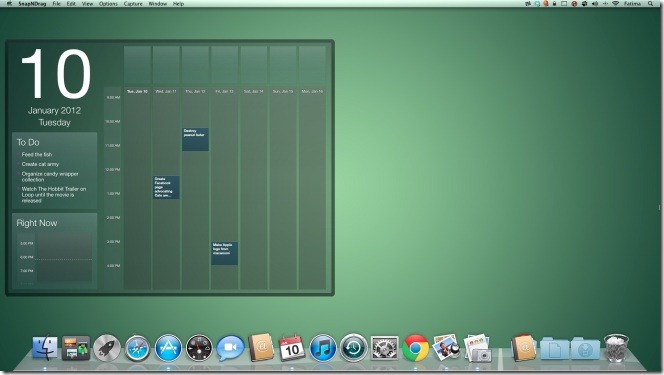

Σχόλια